データなどのやり取りによく使われるメールの添付ファイル。
でも、添付ファイルの容量が大きすぎると、メールで送信できないこともある。
大きな容量のファイルは圧縮して、メールに添付しよう。
今日の話は、「メールに適した添付サイズは?」「圧縮・解凍の方法」の2つ。・
メール添付に適したサイズはどのくらい?
メール受信のファイルサイズを最大3MB(3000KB)にしている企業が多いらしい。
なので、メールの添付ファイルのサイズは2MB(2000KB)くらいまでに抑えていたほうが良いと思う。
写真などだと1枚の写真で相当の容量を消費するので注意しないと簡単に容量オーバーとなり、メールが届かないということになる。
フォルダやファイルの容量を調べる
フォルダやファイルの容量は割と簡単に調べることができる。
調べ方は
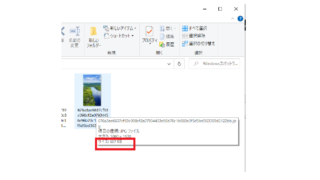
Zip形式に圧縮してメール添付送信する
Windowsには、Zip形式に圧縮する機能が標準でついている。
解凍(圧縮を解除する)時も特にソフトを必要とせず、右クリック→すべて展開でOK。
なので、容量の大きいファイルは、Zip形式に圧縮して、メールに添付して送信するのが一番簡単。
Zip形式のファイルを作るには
以前はZip形式のフォルダを作る方法が2つあった。
一つは先にZipフォルダを作っておいて、そこに圧縮したいフォルダやファイルをマウスでドラッグアンドドロップして放り込む。
もう一つは、圧縮したいフォルダやファイルを選んでからZipファルダにする。
今は、ZIPフォルダでなくて「ZIPファイル」になっている。
「ZIPファイル」はドラッグアンドドロップして放り込むということができないようだ。
ファイル(フォルダ)からZipファイルを作る
右クリック〔送る〕→「圧縮(zip形式)フォルダー」を選択する方法と「圧縮」でzip形式を指定する方法がある。
1.圧縮したいファイル(フォルダ)を指定。
2.右クリック。
3.「圧縮(zip形式)フォルダー」を選択する。
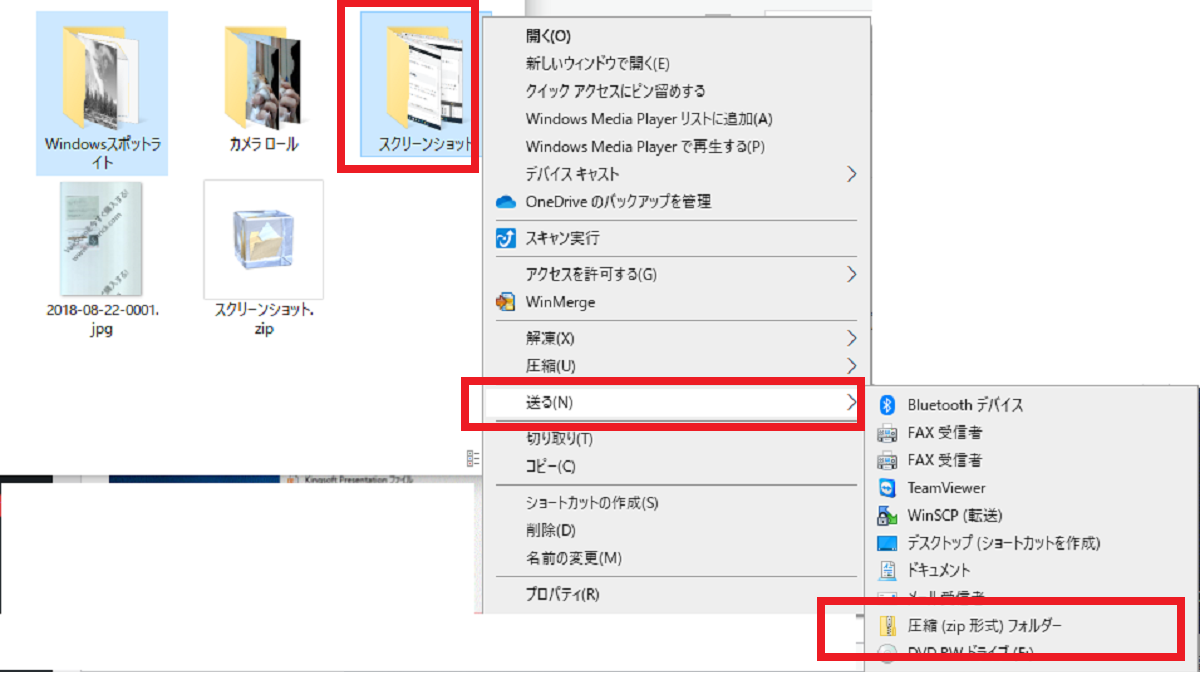
ZIPファイルを作る
複数のファイル(フォルダ)をZipファイルにする
1.複数のファイルやフォルダを一つに圧縮したい場合はctrlを押しながら対象となるファイルやフォルダをクリック。
2.「送る」を選択。
3.「圧縮(zip形式)フォルダー」を選択。
Zipファイルが作成される。
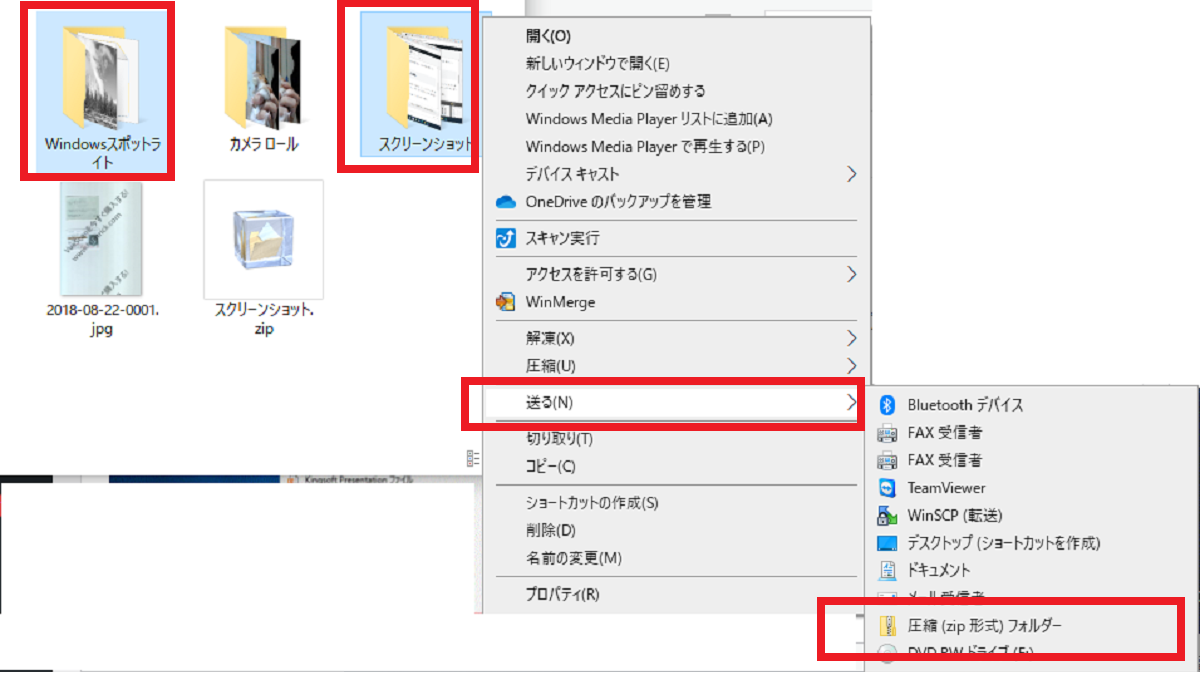
2つのフォルダで1つのZIPファイルを作る
パスワード付きZIPファイルを作る
ZIPファイルにパスワードをつけることもできる。
1.対象となるファイル(フォルダ)を選択し、右クリック。
2.〔圧縮〕を選択。
3.「zip(pass)」を選択。
4.パスワード設定画面が出てくるので、パスワードを設定する。
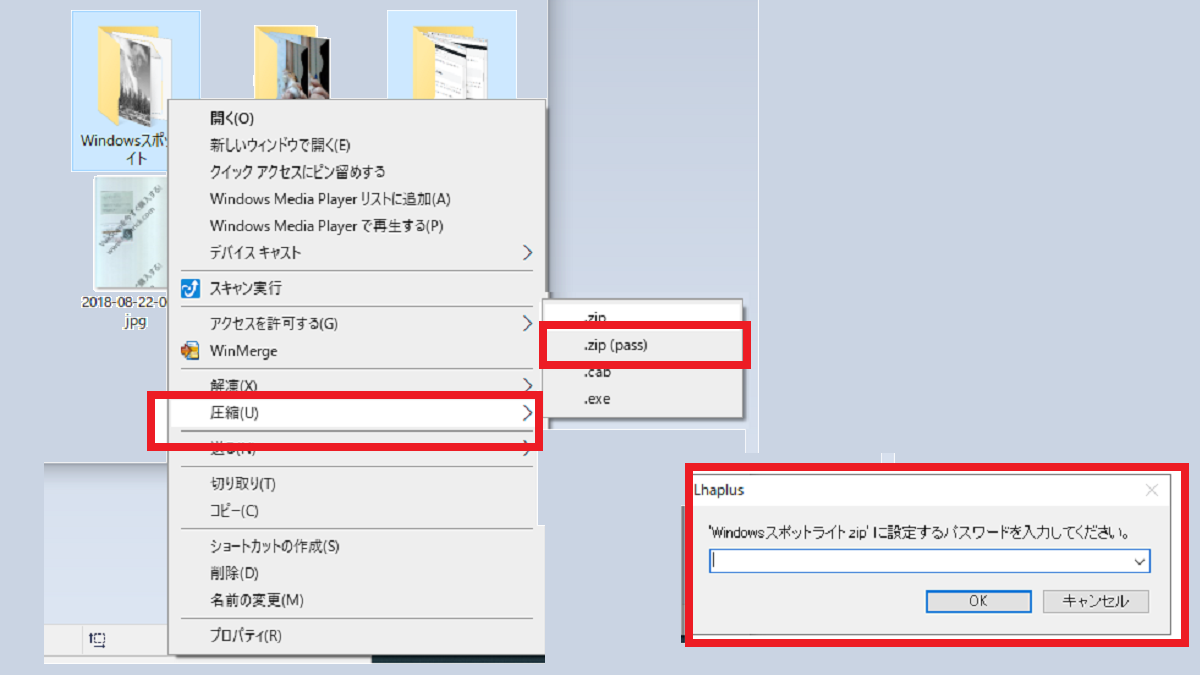
パスワード付きZIPファイルを作る
参考)Zipフォルダを先に作る方法
1.デスクトップの何もない所で右クリック。
2.メニューの中から新規作成を選び、「圧縮(zip形式)フォルダー」をクリック。
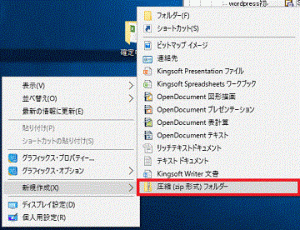
〔Zipフォルダーを作る〕
3.作成された ZIP フォルダに名前を付ける。
4.Zipフォルダに圧縮したいフォルダやファイルをマウスでドラッグアンドドロップして放り込む。
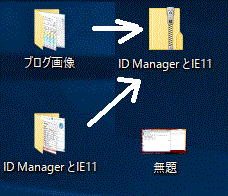
〔2つのフォルダを一つのZipフォルダーにしたもの〕
Zip形式でどのくらいファイル容量が少なくなる?
Zipファイルで圧縮したデーター。
どのくらい容量が違うんだろうか?
今回、2つのフォルダーを一つのZipファイルに圧縮してみた。
相当容量ダウンになっている。
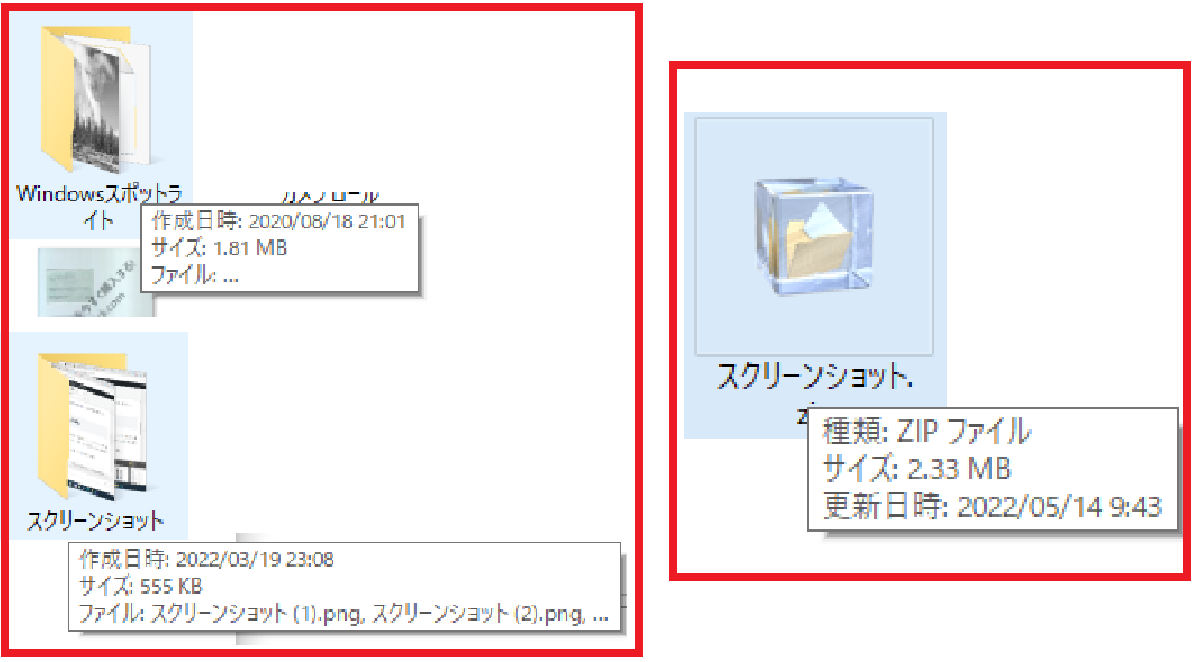
2つのフォルダをZIPファイルにしてみた
Zipファイルをもとのフォルダやファイルに戻すには
1.Zipファイルを右クリック。
2.「解凍」をクリック。
又は
単純にダブルクリックする。


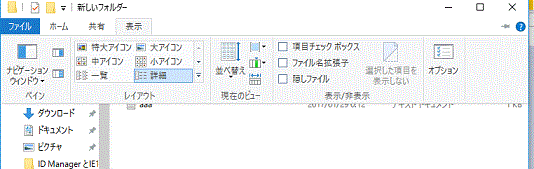
コメント